Brug af Photoshop CC 2018 eller 2019 og kan du ikke finde de ekstra børstesæt fra tidligere versioner af Photoshop? Denne tutorial viser dig, hvordan du gendanner alle Photoshop's manglende børster ved hjælp af det nye Legacy Brushes sæt!
I Photoshop CC 2017 og tidligere, ved at klikke på menuikonet i panelet Børsteforudindstillinger eller gearikonet i Børsteforudindstillingsvælgeren, åbnes en liste over yderligere børstesæt, der kunne indlæses i Photoshop. Disse sæt inkluderede assorterede børster, naturlige børster, specialeffektbørster og mere:
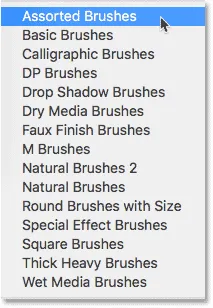
De ekstra børste sæt findes i tidligere versioner af Photoshop.
Men i Photoshop CC 2018 foretagede Adobe store ændringer i den måde Photoshop's børster er organiseret på. Og ved første øjekast ser det ud til, at de ekstra børstesæt fra tidligere versioner af Photoshop mangler. Heldigvis er de ikke væk. Alle disse ekstra børster er flyttet til et nyt sæt, som Adobe kalder Legacy Brushes, og her er hvordan du bruger det til at finde den børste, du har brug for!
Sådan indlæses Legacy Brushes-sæt
Trin 1: Åbn menuen
Hvis du vil indlæse børstesættene fra tidligere versioner af Photoshop, skal du klikke på menuikonet i øverste højre hjørne af Børstepanelet (tidligere panelet Børsteforindstillinger):
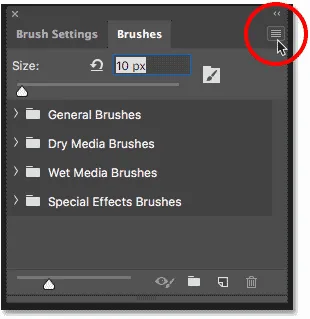
Menuikonet i panelet Børster.
Eller, med børsteværktøjet valgt, skal du klikke på tandhjulsikonet i øverste højre hjørne af børsteindstillingsvælgeren :
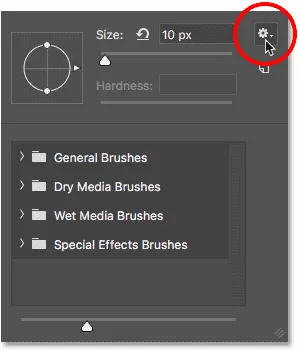
Gearikonet i Brush Preset Picker.
Trin 2: Vælg "Legacy børster"
Vælg det nye Legacy Brushes- sæt fra menuen:
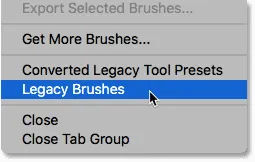
"Legacy Brushes" finder du alle Photoshop's tidligere børster.
Trin 3: Klik på OK for at gendanne Legacy Brushes
Klik på OK, når Photoshop spørger, om du vil gendanne Legacy Brushes-sæt:
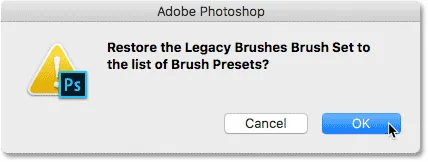
Ilægning af Legacy-børster, der er indstillet i Photoshop.
Trin 4: Vælg et ældre børstesæt fra listen
Tilbage i panelet Børster eller valg af børste-forudindstillet vises en ny mappe med navnet "Legacy Brushes" under standardmapperne:
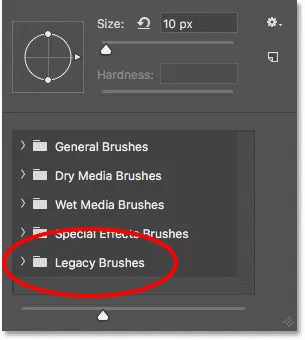
Det nye sæt "Legacy Brushes" vises.
Åbn mappen "Legacy Brushes" for at finde alle de ekstra børstesæt fra tidligere versioner af Photoshop, inklusive de gamle standardbørster. Hvis du vil vælge en børste, skal du åbne et af de gamle sæt og vælge den ønskede børste:

Alle Photoshops klassiske børster findes i Legacy Brushes-sæt.
Og der har vi det! Sådan bruges det nye Legacy Brushes sæt til at gendanne Photoshop's klassiske børster i Photoshop CC 2018! Hvis du er Adobe Creative Cloud-abonnent, kan du sammen med de klassiske børster også downloade over 1000 nye Photoshop-børster! Du ønsker også at lære, hvordan du gemmer dine børster som brugerdefinerede børste-forudindstillinger. Besøg vores Photoshop Basics-afsnit for flere tutorials!